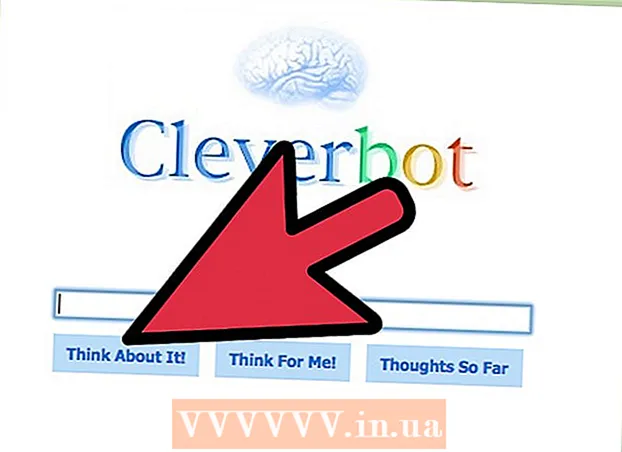Autor:
Peter Berry
Data Creației:
18 Iulie 2021
Data Actualizării:
1 Iulie 2024
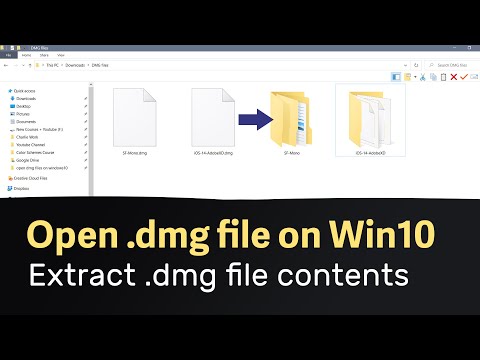
Conţinut
Acest wikiHow vă învață cum să deschideți fișiere DMG pe un Mac. Fișierul DMG este utilizat în principal pentru a instala aplicații pe un Mac, deci nu îl veți putea deschide corect pe un computer Windows.
Pași
. Faceți clic pe sigla Apple din colțul din stânga sus al ecranului. Va apărea un meniu derulant.
Clic Preferințe sistem (Personalizați sistemul). Această opțiune se află în partea de sus a meniului derulant. Se deschide fereastra Preferințe sistem.

Clic Securitate și confidențialitate (Securitate și confidențialitate). Această opțiune se află în partea de sus a ferestrei Preferințe sistem.
Faceți clic pe pictograma lacăt din colțul din stânga sus al ferestrei. Va apărea o fereastră.

Introduceți parola și faceți clic Deblocați (Deblocați). Introduceți parola în fereastra pop-up pentru a edita elementele de pe această pagină.
Clic Deschideți oricum (Deschis oricând). Această opțiune este în dreapta numelui de fișier DMG din partea de jos a paginii.

Clic Deschis (Deschideți) când vi se solicită. Fișierul DMG se va deschide, acum puteți vizualiza conținutul și puteți continua instalarea.
Examinați conținutul fișierului DMG. De obicei, veți utiliza fișierul DMG pentru a instala aplicația. Cu toate acestea, unele fișiere DMG conțin imagini sau fișiere text.
- Orice fișier cu extensia .app sunt ambele aplicații instalabile.
- Pictograma „Aplicații” va apărea în fereastra DMG. Aceasta este o comandă rapidă pentru a accesa folderul Aplicații Mac.
Instalați aplicația fișierului DMG. Găsiți pictograma aplicației pe care o instalați (de exemplu, Firefox), apoi faceți clic și glisați-o și fixați-o pe pictograma „Aplicații” din fereastră. Aplicația fișierului DMG va începe să se instaleze; După ce ați terminat, veți găsi această aplicație în meniul Launchpad.
- În funcție de aplicația specifică, poate fi necesar să faceți clic pe opțiuni suplimentare înainte ca instalarea să poată începe.
Sfat
- Când faceți dublu clic pe fișierul DMG de pe computerul dvs. Windows, sistemul vă va solicita să alegeți un program pentru a deschide fișierul. Computerul trebuie să aibă instalat un instrument terță parte, cum ar fi 7-Zip sau DMG Extractor, altfel nu veți putea deschide fișierul DMG.
- Dacă această metodă nu a funcționat, puteți merge și la Disk Utility> Add Disk Image.
Avertizare
- Aveți grijă când instalați software neaprobat pe un Mac. Similar aplicațiilor care nu sunt disponibile în App Store, software-ul neaprobat este potențial otrăvitor.